AVCHDはハイビジョン動画の録画に優れた方式ですが、従来のDVDプレーヤーとの互換性がないことが大きな障害となる可能性があります。大切な思い出をDVDに書き込むことで、簡単に共有したり保存したりすることができます。 AVCHDからDVDへ 変換と書き込みのプロセスに従うことで、この手順を簡単かつ効率的に実行するために必要なリソースとガイダンスを提供します。これにより、作成したビデオが今後何年もどのDVDプレーヤーでも再生できることが保証されます。
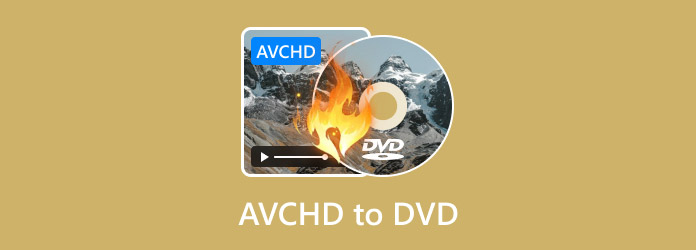
- パート1. AVCHDフォーマットの理解
- パート2. 最高のAVCHDからDVDへの変換ソフトウェア
- パート3. AVCHDをDVDに書き込むためのステップバイステップガイド
- パート4. 変換中にビデオ品質を維持するためのヒント
- パート5. よくある質問
パート1。 AVCHDフォーマットの理解
AVCHDは、パナソニックとソニーが共同開発したビデオフォーマットで、両社のビデオカメラやデジタルカメラでの使用を想定しており、高解像度の動画を録画できます。AVCHD動画は通常、1080P、1080I、720Pで保存されます。ビデオカメラのSDカードの容量を空けたい場合は、高画質のAVCHDファイルをDVDにコピーするのが良い選択肢です。
AVCHD と DVD: 主な違いは何ですか?
形式: 一般的なDVDでは、MPEG-2圧縮ベースのDVD-Videoフォーマットが採用されています。これは標準解像度(SD)のビデオでの使用を想定しています。一方、高解像度(HD)のビデオフォーマットであるAVCHDでは、より効率的なH.264コーデックが採用されています。AVCHDファイルはDVD-Videoフォーマットではありませんが、物理的なDVDに保存できます。
ビデオ品質: AVCHDは、1080pや720pといった解像度で、はるかに高画質な画像を生成するハイビジョンフォーマットです。定義上、一般的なDVDは標準解像度(例えば480pや576p)のみで提供されています。
ストレージ容量: AVCHDは非常に効果的な圧縮コーデックを採用しており、標準的なDVDディスクにかなりの量のHDビデオを収録できます。これはこのフォーマットの主な利点の一つです。しかし、DVDビデオフォーマットの標準解像度ビデオを標準的なDVDディスクに収録できる量には限界があります。
互換性: 通常のDVDであれば、ほぼどのDVDプレーヤーでも再生できます。AVCHDディスクは、DVDに書き込んだ場合でも再生できません。AVCHDディスクの場合は、AVCHD形式に対応したプレーヤーが必要です。最新のBlu-rayプレーヤー、PlayStation 3、対応ソフトウェアを搭載したPCなどがこれに該当します。
結論として、従来のDVDプレーヤーではAVCHDディスクを再生できません。AVCHDディスクを通常のDVDプレーヤーに挿入すると、プレーヤーがディスクを読み取れなかったり、取り出しができなかったり、内容が消去されたりする場合もあります。そこで、この記事を読んで、AVCHDをDVDに書き込んで簡単に再生する方法を学びましょう。
パート2。 最高のAVCHDからDVDへの変換ソフトウェア
AVCHD を DVD に書き込むには、専門的な DVD 作成ソフトウェアが必要です。ここでは、最適なソフトウェアをご紹介します。 ブルーレイマスターDVDクリエーターAVCHD、MP4、MKV、AVI、WMVなど、あらゆる動画と音声からDVDを作成できる、トップクラスのDVDオーサリングソフトウェアです。1つまたは複数のAVCHD動画をソフトウェアに追加し、DVDに変換できます。高度な技術により、DVD書き込みプロセスにおいて高画質を維持できます。さらに、分かりやすく直感的なインターフェースにより、誰でも簡単に使用できます。
特徴
1. ワンクリックで AVCHD またはその他の形式のビデオを DVD に書き込みます。
2. MKV、MP4、AVCHD など、幅広いビデオ形式をサポートします。
3. プロセス中にビデオとオーディオの品質を自動的に最適化します。
4. 豊富なビデオ編集ツールとカスタマイズ オプションを提供します。
5. プロのように DVD を作成するためのメニュー テンプレートを多数組み込みます。
パート3。 AVCHDをDVDに書き込むためのステップバイステップガイド
DVD書き込み前の準備
DVD バーナー: Blu-ray Master DVD Creatorをコンピュータにダウンロードしてインストールします。正常に動作するかテストしてください。
空の DVD ディスク: 必ず高品質の空のDVD-RまたはDVD+Rディスクを使用してください。DVD-RWとDVD+RWは書き換え可能ですが、古いプレーヤーでは必ずしも使用できない場合があります。書き込みエラーの可能性を減らすために、信頼できるブランドのものを選びましょう。
AVCHD ビデオ ファイル: 書き込みたいAVCHDビデオファイルを見つけます。これらのファイルは、カメラのメモリーカード内のフォルダ構造の中に保存されていることが多く、通常は.MTSまたは.M2TSという拡張子が付いています。安定した高速書き込みを実現するために、これらのファイルをコンピューターのハードディスクに移動してください。
AVCHDからDVDへの書き込みの詳細な手順
AVCHDビデオからDVDを作成する手順は次のとおりです。早速見ていきましょう。
ステップ1。AVCHDからDVDへのコンバーターをインストールする
空のDVDまたは書き換え可能なDVDをDVDドライブに挿入します。インストール後、AVCHD to DVDコンバータを起動します。「DVDディスク」オプションを選択してメインインターフェイスを開きます。次に、左上の「メディアファイルを追加」メニューをクリックして、AVCHDビデオを追加します。
無料ダウンロード
Windowsの場合
安全なダウンロード
無料ダウンロード
macOS用
安全なダウンロード
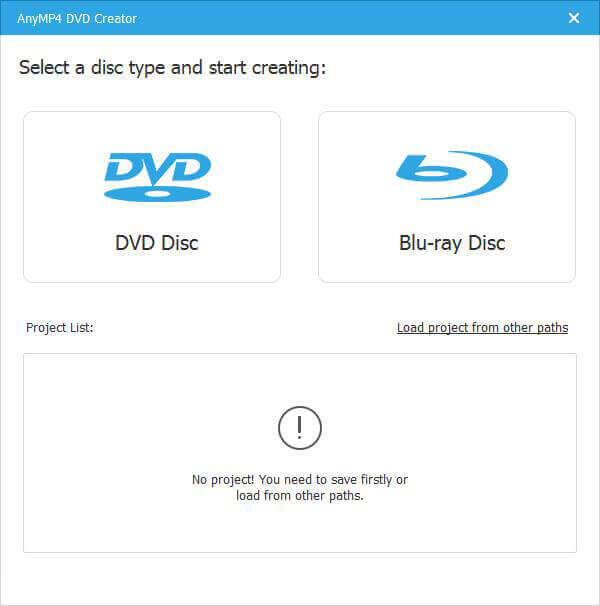
ステップ2。AVCHDビデオとチャプターを編集する
クリック パワーツール 右上のメニューをクリックしてツールボックスを展開します。AVCHDビデオを編集するには、 ビデオ編集 動画にお好みのエフェクトを適用できるツールです。さらに、チャプターの追加やサムネイルの設定なども行えます。
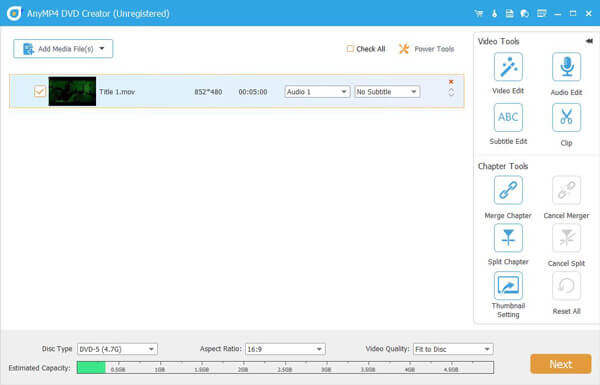
ステップ3。DVDメニューテンプレートをカスタマイズする
クリック 次 DVDメニューウィンドウに入ります。右側のパネルを見つけて メニューテンプレート タブをクリックします。下にスクロールして、お気に入りのテンプレートを選択します。写真を使ってDVDテンプレートを作成したい場合は、 カスタムテンプレート タブをクリックして、DVD 用にカスタマイズします。
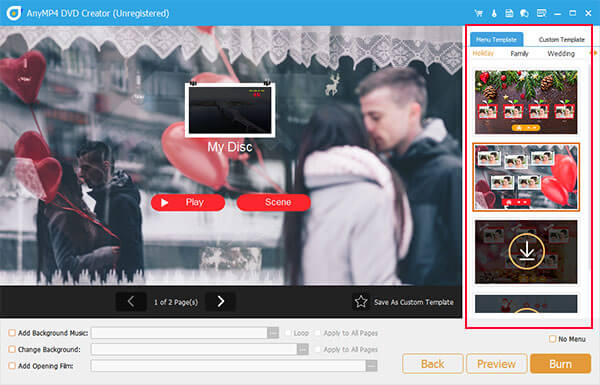
ステップ4。ビデオカメラのAVCHDをDVDに変換する
クリック やけど ボタンをクリックして設定ウィンドウを開きます。必要に応じて書き込み設定を設定するか、デフォルトのままにしておきます。 始める ボタンを押すと、AVCHD から DVD への変換プロセスが開始されます。その後、DVD プレーヤーで大画面で AVCHD を視聴できます。
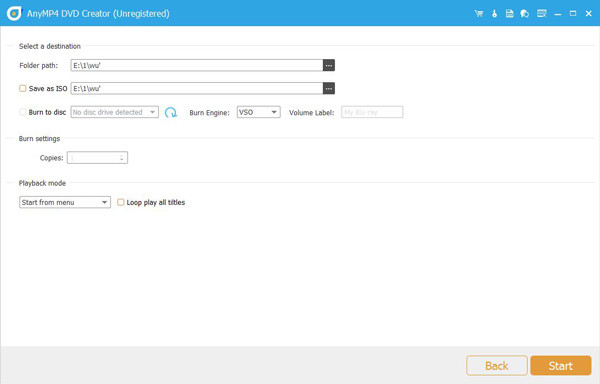
パート4。 変換中にビデオ品質を維持するためのヒント
それでは、AVCHD から DVD への書き込みに関するヒントをいくつか確認してみましょう。
解像度とビットレートの推奨設定
解決: 一般的なDVDの最大解像度は、NTSCで720×480、PALで720×576です。変換処理では、録画したAVCHDビデオを1920×1080などのこの解像度にダウンスケールする必要があります。元のHD画質からは大幅に低下しますが、ダウンスケールを適切に行うことで、視覚的に魅力的な標準解像度のムービーを作成できます。
ビットレート: ビットレートとは、動画の1秒あたりに使用されるデータ量です。ビットレートが高いほど画質は向上しますが、ディスク容量も増加します。一般的なDVDの最大ビットレートは約9.8Mbpsです。最適な画質を得るには、動画のビットレートを6~8Mbpsに保つようにしてください。動画が長い場合は、1枚のディスクにすべてを収めるためにビットレートを下げる必要があるかもしれません。
テレビ規格
NTSC: 南米、日本、および北米の一部地域で利用されています。29.97フレーム/秒、525ラインの解像度で動作します。
パルヨーロッパ、アジア、アフリカ、オーストラリアの大部分で利用されています。解像度は625ラインで、毎秒25フレームで動作します。
アスペクト比
ビデオのアスペクト比は、ビデオの幅と高さの比例関係です。
16:9(ワイドスクリーン): ワイドスクリーンの16:9アスペクト比は現在のHDTV規格であり、おそらく元のAVCHDビデオもこのアスペクト比でした。ワイドスクリーンテレビで歪みなく正しく表示されるように、変換中もこのアスペクト比を維持する必要があります。
4:3(標準): 古い「正方形」のテレビのアスペクト比は4:3(標準)です。ターゲットユーザーがこれらの古いテレビで視聴している場合は、動画の左右に黒い帯(ピラーボックス)が表示されるため、4:3に切り替える必要があるかもしれません。
パート5。 よくある質問
-
AVCHD ディスクは標準の DVD プレーヤーで再生できますか?
いいえ、AVCHDディスクは一般的なDVDプレーヤーでは再生できません。AVCHDディスクを再生できるのは、Blu-rayプレーヤー、PlayStation 3、または適切なソフトウェアを搭載したPCのみです。
-
標準 DVD の解像度はどれくらいですか?
DVD の標準解像度は、NTSC (北米、日本で使用) の場合は 720 x 480 ピクセル、PAL (ヨーロッパ、オーストラリアで使用) の場合は 720 x 576 ピクセルです。
-
AVCHD を DVD に変換するにはどのくらい時間がかかりますか?
変換時間は、ビデオの長さ、コンピューターの速度、使用しているソフトウェアによって大きく異なります。
-
AVCHD を DVD に変換すると品質が低下しますか?
はい、AVCHDを通常のDVDに変換すると画質が低下します。通常のDVDは標準解像度のフォーマットですが、AVCHDは高解像度のフォーマットです。高解像度のビデオは変換プロセス全体を通して低い解像度に圧縮されるため、画質が低下します。
-
MacでAVCHDをDVDに変換できますか?
はい、Blu-ray Master DVD Creatorなどのさまざまなソフトウェアプログラムを使用して、MacでAVCHDをDVDに変換できます。 DVDFab DVD 作成など
結論
さて、あなたは燃やす方法を学びました AVCHDからDVDへ Blu-ray Master DVD Creator を使用します。AVCHD ファイルの書き込みは、解像度の低下は避けられませんが、実用的で広く利用されているソリューションです。このプロセスにより、ほぼすべてのホームエンターテイメントシステムでビデオを共有して楽しむことができるユニバーサルな再生が可能になります。これを行うには、ダウンロードしてください。 ブルーレイマスターDVDクリエーター この詳細なチュートリアルに従って、大切な思い出をバックアップしてください。
Blu-ray Masterのその他の情報
デジタルからDVDへ

